1. 더블 클릭으로 편집 기능이 작동하지 않을 때
오토캐드(AUTO CAD) 더블 클릭으로 편집 기능이 작동하지 않을 때 해결하는 방법을 알아보겠습니다. AUTOCAD에서 문자, 폴리선, 블록 등을 더블 클릭하면 편집할 수 있는 기능을 제공합니다. 하지만 사용 중에 시스템 설정이 바뀌거나 설정하지 않으면 편집 기능이 작동하지 않게 됩니다. 더블 클릭을 이용하여 편집하기 위한 시스템 설정을 자세히 살펴보겠습니다.
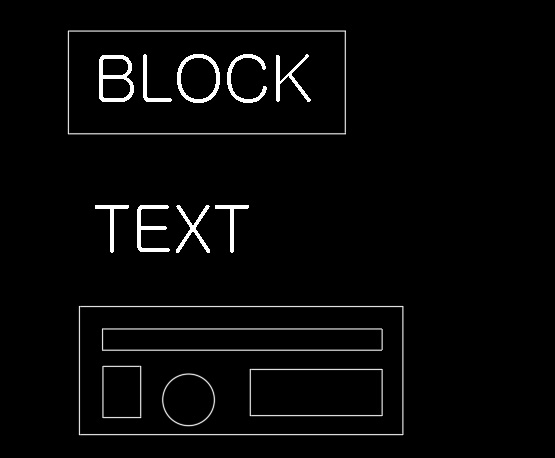
1) PICKFIRST 시스템 변수 설정
PICKFIRST 명령을 이용하여 시스템 변수를 설정하는 방법입니다. 명령 창에 PICKFIRST를 입력하여 값을 “1”로 설정합니다. PICKFIRST 설정은 옵션(OPTION) 대화 상자를 통해서도 설정할 수 있습니다. 옵션 대화 상자를 실행하고 선택 → 선택 모드 → 명사/동사 선택을 체크합니다.
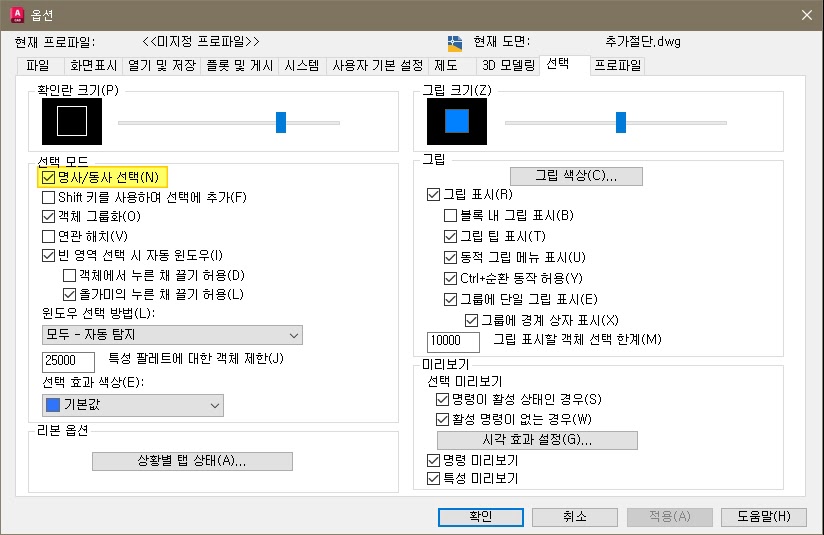
2) DBLCLKEDIT 시스템 변수 설정
DBLCLKEDIT 시스템 변수는 더블 클릭에 관련된 시스템 변수입니다. DBLCLKEDIT 명령을 입력하고 값에는 “ON”으로 설정합니다. DBLCLKEDIT 설정도 옵션(OPTION) 대화 상자에서 선택할 수 있습니다. 옵션 대화 상자를 실행 → 사용자 기본 설정 → WINDOW 표준 동작 → 두 번 클릭 편집을 체크합니다.
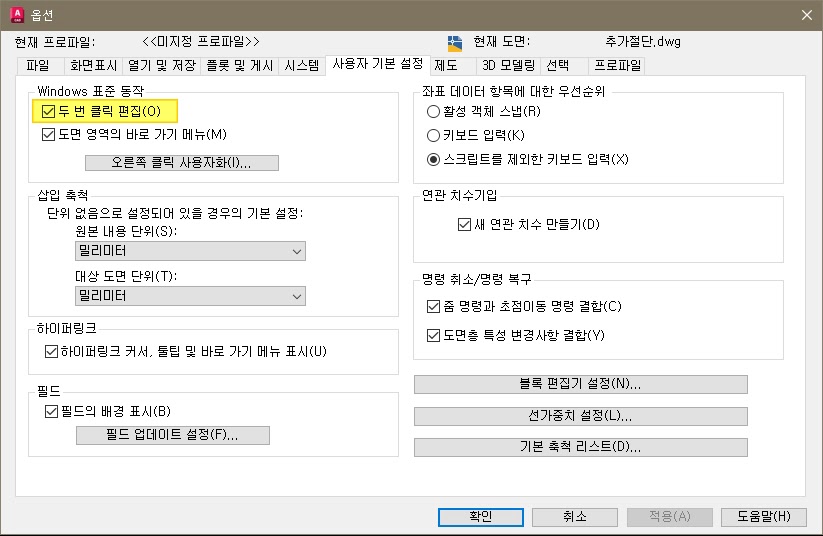
3) 시스템 설정 한눈에 살펴보기 – SYSVARMONITOR
AUTOCAD 2016 이후에 시스템 설정을 모니터링할 수 있는 “SYSVARMONITOR” 기능을 제공하고 있습니다. 이 기능은 모니터링 하고싶은 시스템 변수를 입력하고 원하는 설정을 한눈에 확인할 수 있는 기능을 제공합니다. 또한 변경되는 시스템 변수는 알림을 통해 확인할 수 있는 기능도 제공하고 있습니다.
명령 창에 “SYSVARMONITOR”을 입력하면 “시스템 변수 모니터링” 대화 상자가 실행됩니다. 아래 그림을 보시면 여러 시스템 변수의 값을 확인할 수 있습니다. 각 시스템 변수에 관해서는 도움말 아이콘을 클릭하면 어떤 기능을 담당하는 시스템 변수인지 확인할 수 있습니다.
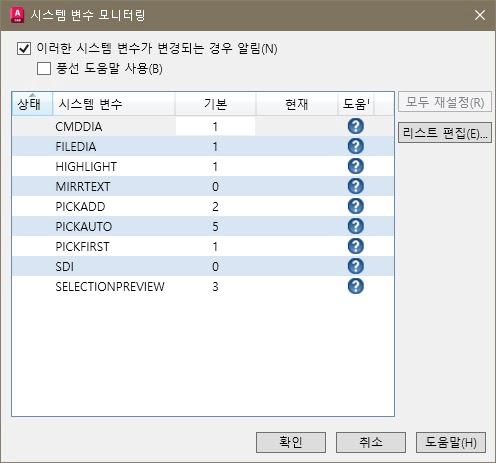
(1) 시스템 변수 모니터링 편집하기
SYSVARMONITOR 명령을 통해 시스템 변수를 확인할 수 있습니다. 하지만 원하는 시스템 변수가 리스트에 없다면 “리스트 편집”을 통해 추가 및 제거할 수 있습니다. 리스트 편집을 클릭하고 시스템 변수 검색을 통해 원하는 변수를 추가할 수 있습니다. 아래 그림을 참고하셔서 원하는 변수를 추가해보시기 바랍니다.
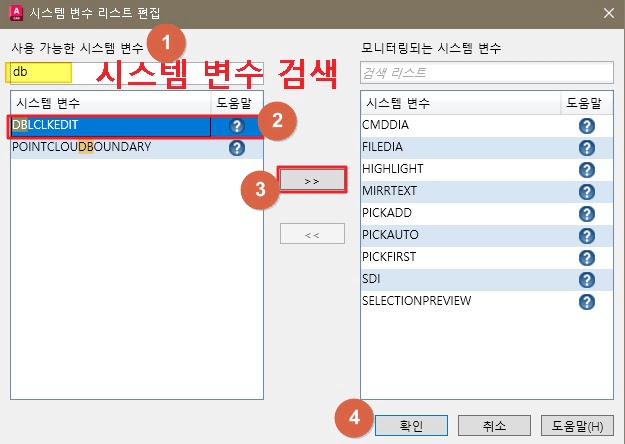
마치며
오늘은 오토캐드(AUTO CAD) 더블 클릭으로 편집 기능이 작동하지 않을 때 해결하는 방법에 대해서 알아보았습니다. PICKFIRST, DBLCLKEDIT 시스템 변수를 설정하거나 옵션(OPTION) 설정을 통해서 해결하는 방법을 알아보았습니다. 또한 시스템 변수를 모니터링 하기 위한 “SYSVARMONITOR”에 대해서 살펴보았습니다. 시스템 변수 모니터링은 AUTOCAD 2016 이후 버전에서 제공하는 기능이므로 해당 버전 사용자라면 한 번씩 사용해 보시기 바랍니다. 오늘 내용이 도움이 되셨기 바랍니다.
